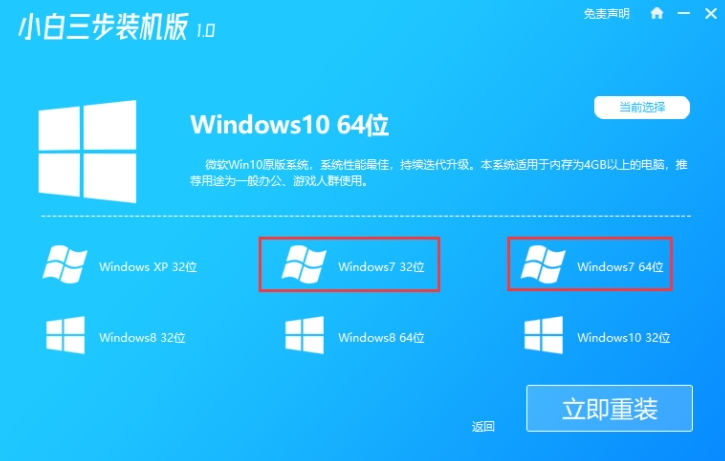
没有繁琐的步骤,只有简单的几个步骤就可以完成 Windows 7 系统的重装.本次使用的是小白三步装机版软件,下面来看看小白三步装机版如何重装系统的教程介绍,学会就能自己动手重装啦.更多重装教程,尽在装机吧官网
重装系统的教程
1.首先,我们需要在电脑上下载小白三步安装软件,打开软件。我们点击其他系统,在页面中选择win7系统(选择符合您计算机位数的系统)
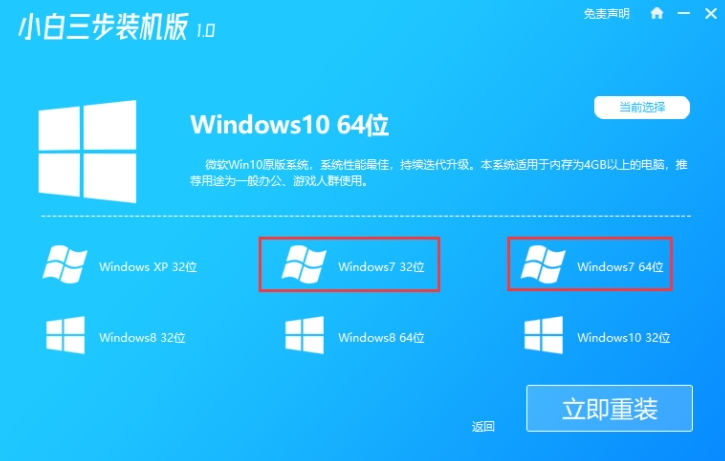
2.然后点击下面的立即重装选项,接下来,小白软件将开始自动下载windows7系统镜像,并部署环境,我们可以耐心等待。
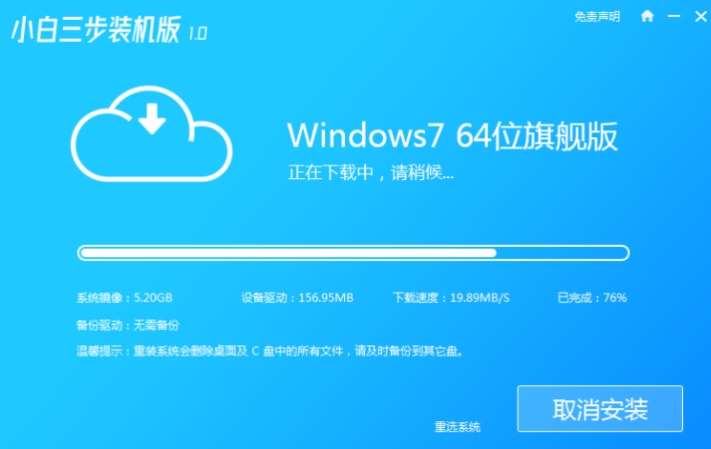
3.当系统部署完成后,点击页面立即重启。

4.重启电脑进入启动页面,我们选择第二个选项进入小白PE系统。
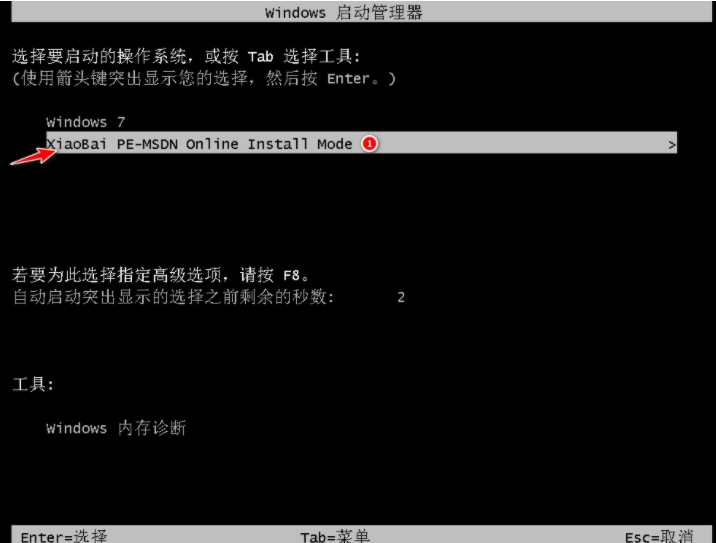
5.进入pe系统后,小白软件会自动安装windows7系统。我们只需要耐心等待。
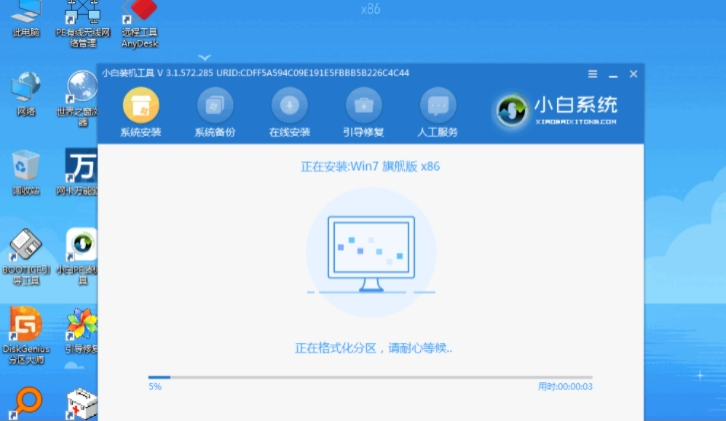
6.最后,当系统安装完成后,点击页面立即重启,选择windows7系统。完成win7系统的相关设置。

以上就是重装系统的教程的内容,希望可以对大家有所帮助。






 粤公网安备 44130202001059号
粤公网安备 44130202001059号